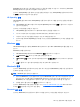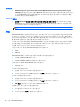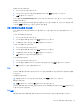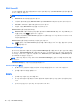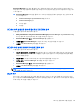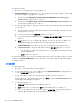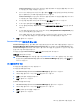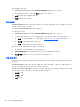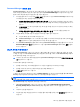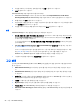Getting started with HP Client Security
자동 인증
● Automatically use your connected enrolled Bluetooth Device during verification of your
identity(ID 를 확인하는 동안 연결된 Bluetooth 등록 장치 자동 사용)—사용자 동작을 요구하지 않
고 인증에 Bluetooth 인증 정보를 사용할 수 있도록 하려면 확인란을 선택하고 이 옵션을 비활성
화하려면 확인란 선택을 해제합니다.
Bluetooth 근접성
● 등록된 Bluetooth 장치가 컴퓨터 범위 밖으로 움직일 때 컴퓨터 잠금—로그인하는 동안 연결된
Bluetooth 장치가 범위 밖으로 움직일 때 컴퓨터를
잠그려면 확인란을 선택하고, 이 옵션을 사용
하지 않으려면 확인란의 선택을 취소합니다.
참고: 이 기능을 이용하려면 컴퓨터의 Bluetooth 모듈이 이 기능을 지원해야 합니다.
카드
HP Client Security 는 컴퓨터 칩이 들어 있는 작은 플라스틱 카드인 다양한 종류의 식별 카드를 지원할
수 있습니다. 여기에는 스마트 카드, 비접촉식 카드 및 근접 카드가 포함됩니다. 관리자가 제조업체의
관련 드라이버를 설치하고 카드를 인증 정보로 활성화할 경우 이러한 카드 중 하나와 적절한 카드 리더
를 컴퓨터에 연결하면 카드를 인증 정보로 사용할 수 있습니다.
스마트 카드의
경우 제조업체는 HP Client Security 의 보안 알고리즘에 사용되는 보안 인증서 및 PIN
관리를 설치할 도구를 제공해야 합니다. PIN 으로 사용되는 숫자나 문자 유형은 다양할 수 있습니다.
사용할 스마트 카드는 관리자가 먼저 초기화해야 합니다.
다음 스마트 카드 형식을 HP Client Security 에서 지원합니다.
●
CSP
●
PKCS11
HP Client Security 는 다음과 같은 유형의 비접촉식 카드를 지원합니다.
●
비접촉식 HID iCLASS 메모리 카드
●
비접촉식 MiFare Classic 1k, 4k 및
미니 메모리 카드
다음 근접 카드를 HP Client Security 에서 지원합니다.
●
HID 근접 카드
스마트 카드를 등록하려면:
1. 연결된 스마트 카드 리더에 카드를 삽입합니다.
2. 카드가 인식되면 카드의 PIN 을 입력한 다음 등록을 클릭하거나 누릅니다.
스마트 카드 PIN 을 변경하려면:
1. 연결된 스마트 카드 리더에 카드를 삽입합니다.
2. 카드가 인식되면 카드의 PIN 을 입력한 다음 인증을 클릭하거나 누릅니다.
3.
PIN 변경을 클릭하거나 누른 다음 새 PIN 을 입력합니다.
비접촉식 카드 또는 근접 카드를 등록하려면:
1. 카드를 해당 리더에 가까이 가져다 댑니다.
2. 카드가 인식되면 등록을 클릭하거나 누릅니다.
16 4 장 HP Client Security